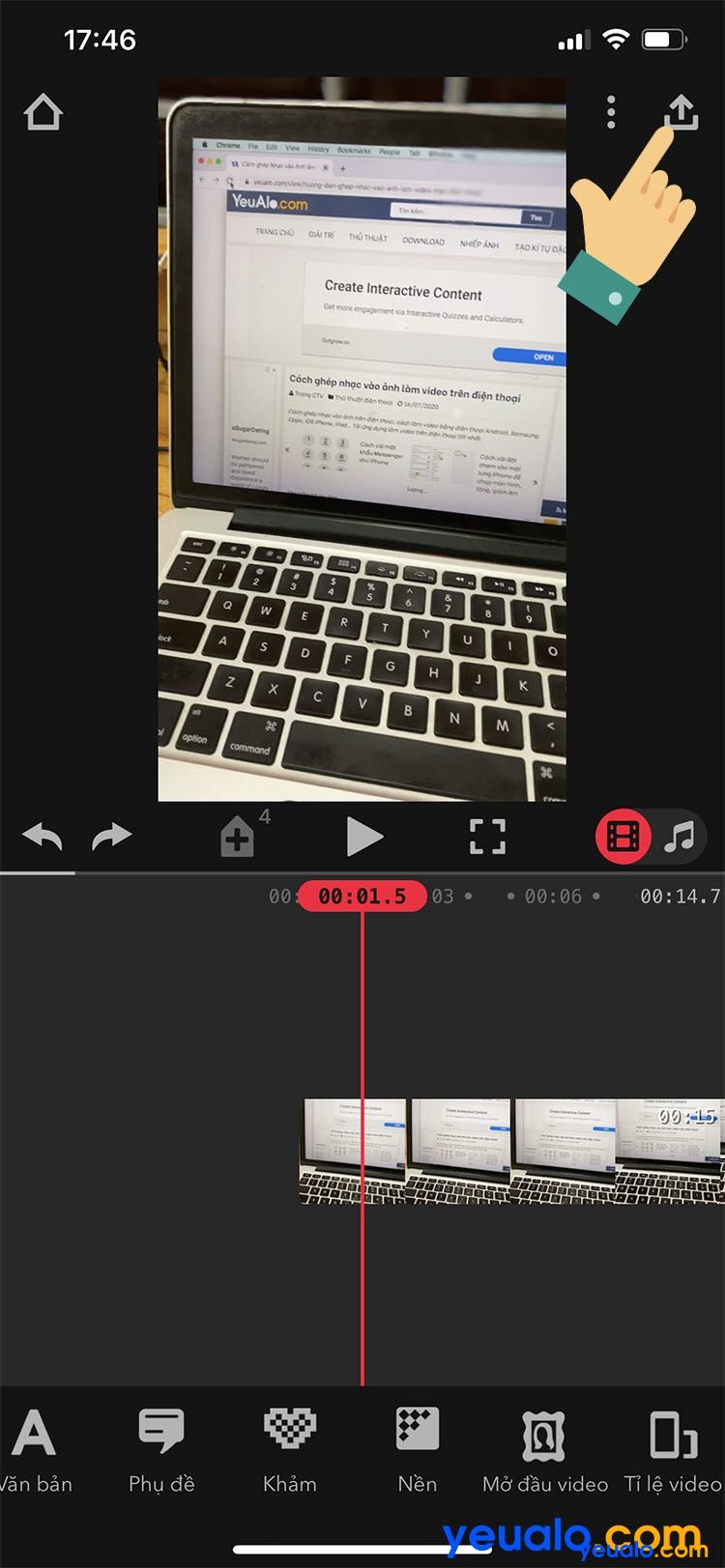Cách bật/ tắt chế độ đảo ngược màu trên iOS 12
Cách bật/ tắt chế độ đảo ngược màu trên iOS 12, hướng dẫn cách bật/ tắt chế độ đảo ngược màu trên iPhone iOS 12 như iPhone 5s, iPhone 6/ 6s/ 6 Plus, iPhone 7/ 7 Plus, iPhone 8/ 8 Plus, iPhone X/ Xr/ Xs Max…
Đối với các thiết bị iPhone, iPad – các sản phẩm dùng hệ điều hành iOS, đặc biệt là hệ điều hành iOS 12 mới cập nhật không lâu trước đây, người dùng có thể sẽ bỏ qua rất nhiều tính năng thú vị và giúp ích cho người dùng. Ví dụ như khi sử dụng sản phẩm thông minh với tần suất cao trong nhiều ngày liền sẽ khiến mắt bị nhức mỏi. Đây chính là lúc chúng ta phải biết cách bật/ tắt chế đảo ngược màu trên iOS 12.
Hướng dẫn cách bật/ tắt chế độ Đảo ngược màu trên iOS 12
Bước 1: Trên màn hình chính iPhone vào mục Cài đặt.
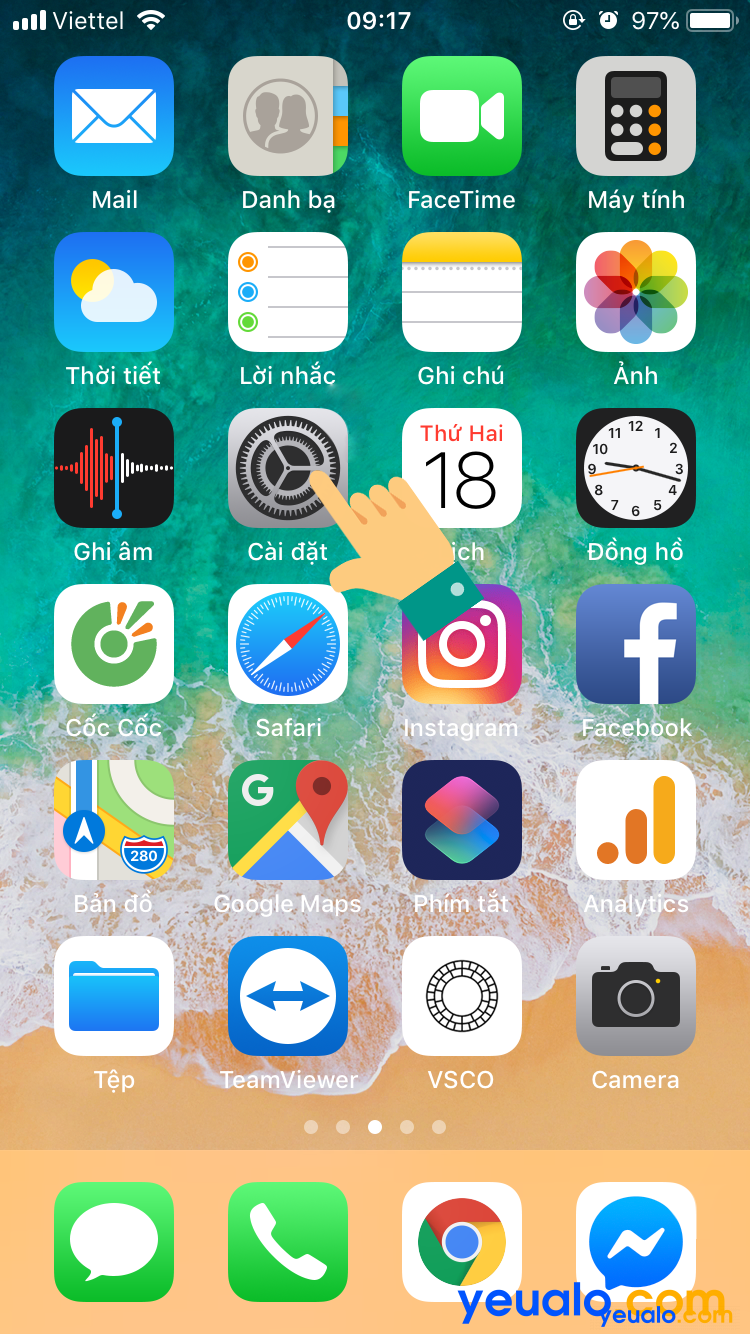
Bước 2: Trong mục Cài đặt chọn tiếp mục Cài đặt chung.
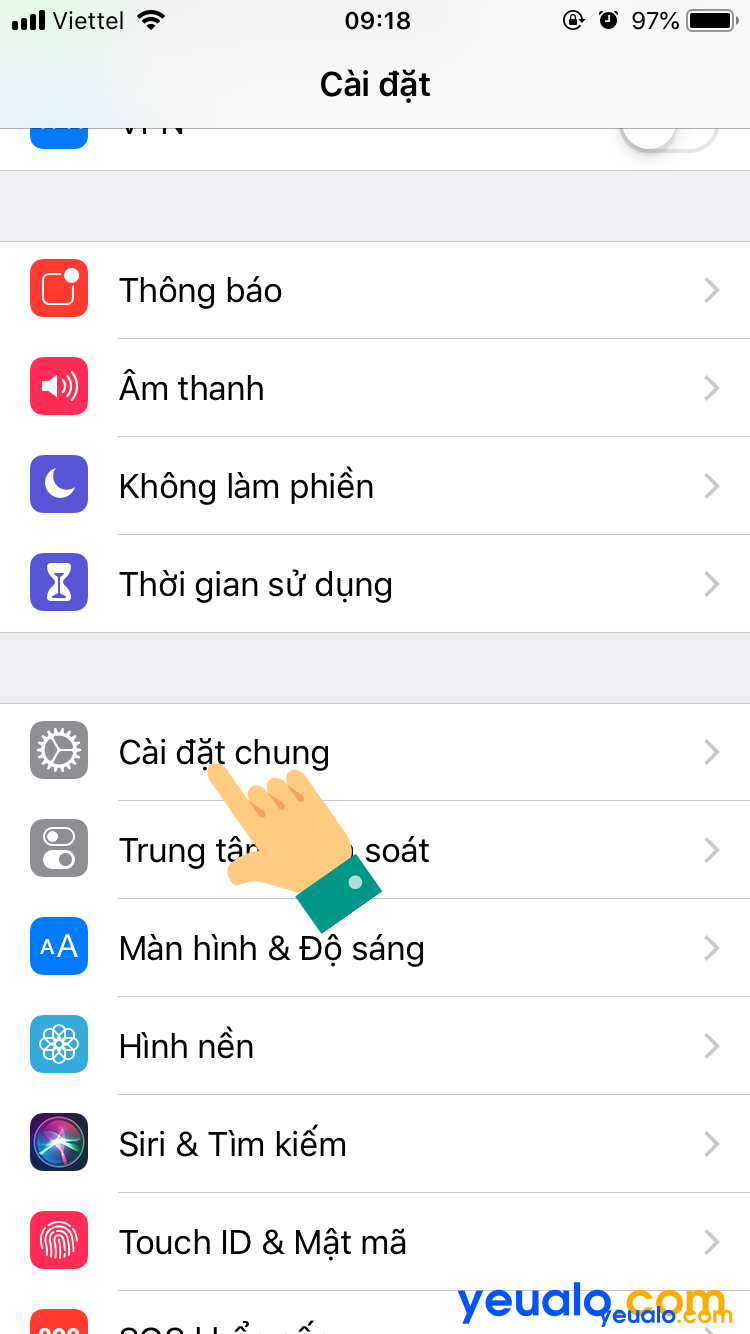
Bước 3: Trong Cài đặt chung chọn tiếp mục Trợ năng.
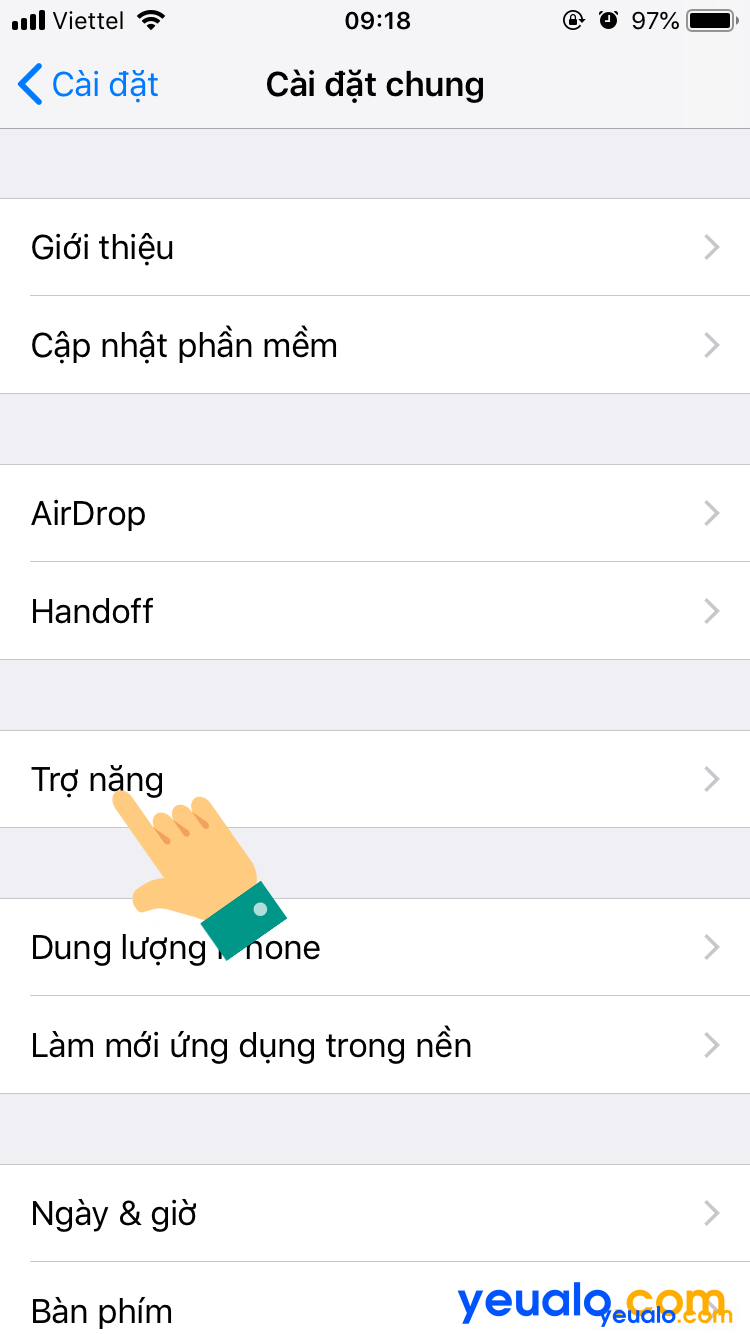
Bước 4: Trong mục Trợ năng chọn mục Thích nghi màn hình.
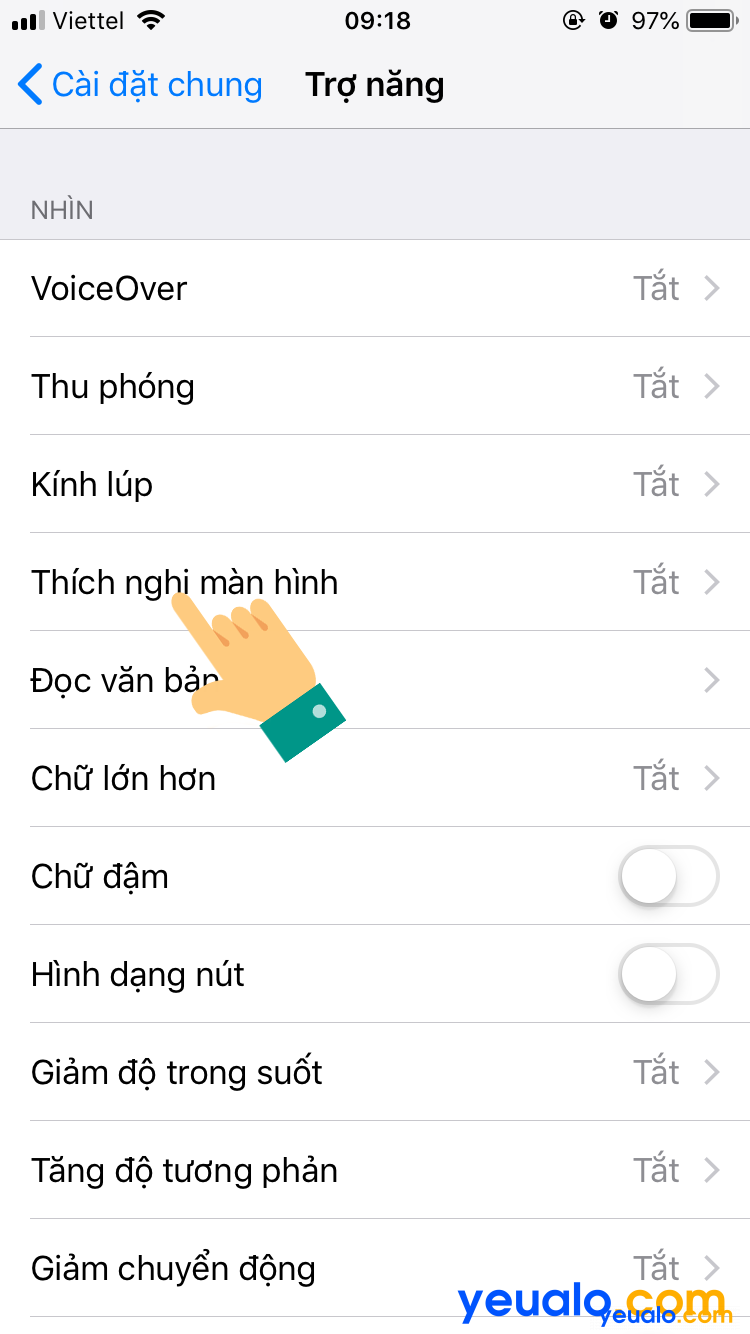
Bước 5: Trong mục Thích nghi màn hình này tiếp tục chọn mục Đảo ngược màu.
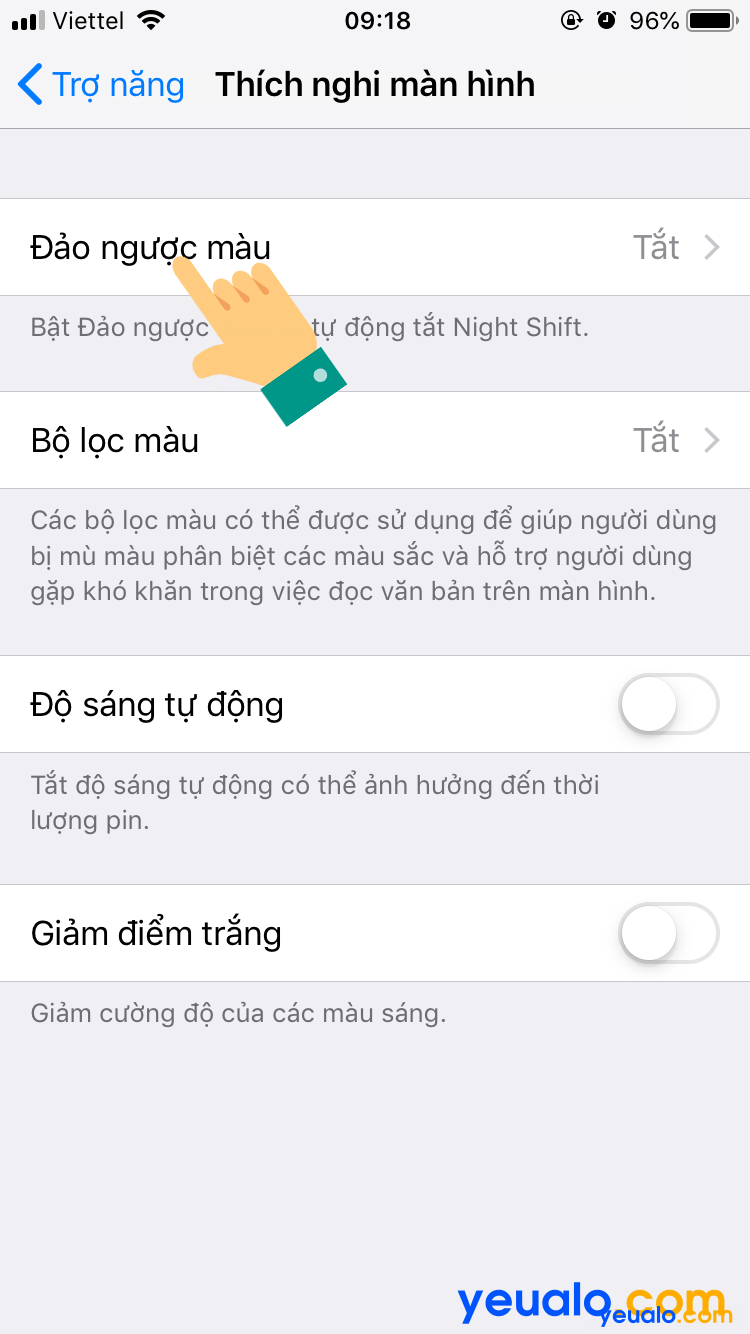
Bước 6: Tại đây bạn hãy tiếp tục chọn Bật mục Đảo ngược màu.
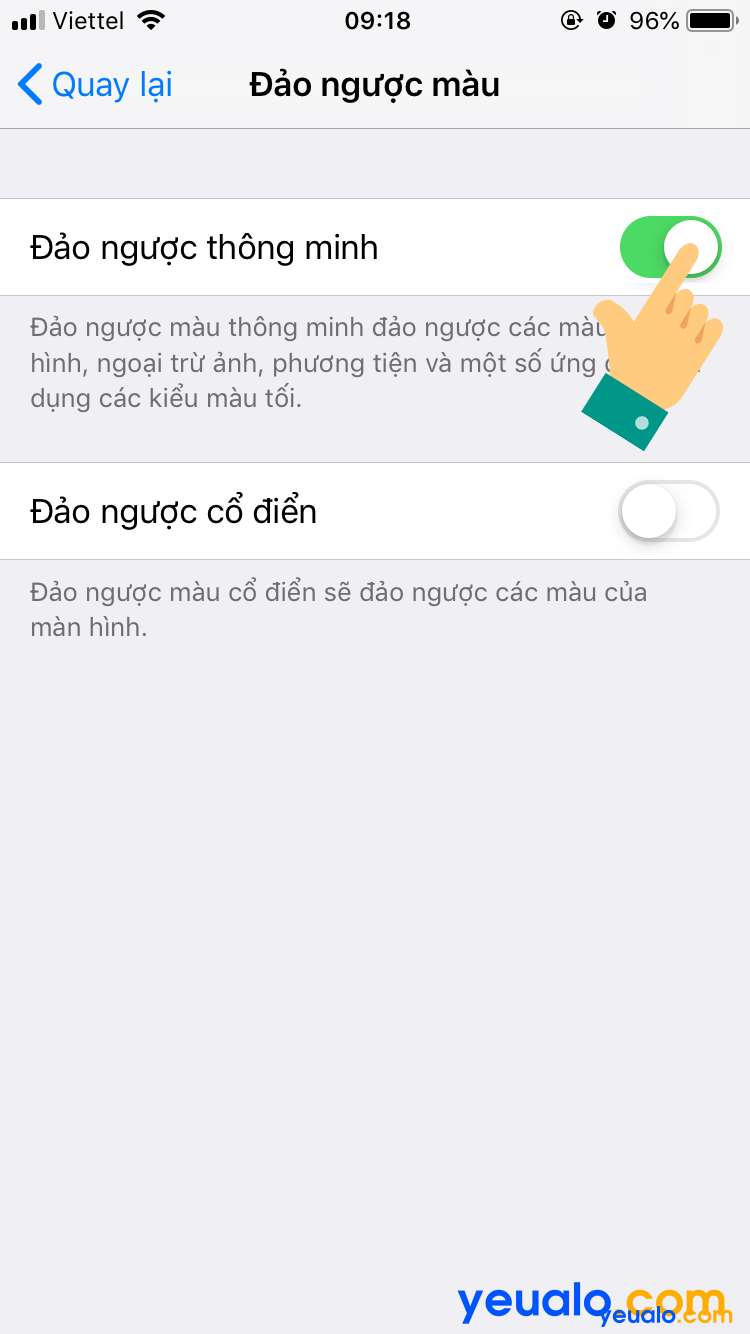
Như vậy trên đây Yeualo.com đã hướng dẫn bạn đọc cách bật/ tắt chế độ đảo ngược màu trên iOS 12 đơn giản và hiệu quả nhất, giúp bạn đọc sử dụng iPhone, iPad vào ban đêm hay điều kiện thiếu sáng mà vẫn đảm bảo yếu tố sức khỏe cho người dùng. Với hướng dẫn này, bạn đọc hoàn toàn có thể áp dụng cho nhiều bản khác của iPhone như iPhone 5s, iPhone 6/ 6s/ 6 Plus, iPhone 7/ 7 Plus, iPhone 8/ 8 Plus, iPhone X/ Xr/ Xs Max… Chúc các bạn bật/ tắt chế độ đảo ngược màu trên iOS 12 thành công!